
Bawiłeś się ustawieniami aplikacji na Maca, a teraz ta aplikacja się nie ładuje. Czy istnieje sposób na zresetowanie aplikacji, rozpoczęcie od nowa i przywrócenie jej prawidłowego działania?
Jak się okazuje, tak. W większości przypadków Twój Mac przechowuje ustawienia aplikacji w folderze Biblioteki i można je łatwo usunąć. Aplikacja utworzy je ponownie od podstaw, zachowując oryginalne ustawienia domyślne. Oto dwa sposoby na wyczyszczenie tych ustawień.
Prosty sposób: użyj AppCleaner
AppCleaner to prosta, bezpłatna aplikacja, która umożliwia użytkownikom całkowite odinstalowanie dowolnej aplikacji na Maca bez pozostawiania plików. Jest to przydatne w tym celu, ale jest też szybkim sposobem na usunięcie wszystkich ustawień związanych z daną aplikacją bez jej odinstalowywania.
Najpierw udaj się do Witryna AppCleaner i pobierz najnowszą wersję zgodną z Twoją wersją systemu macOS.
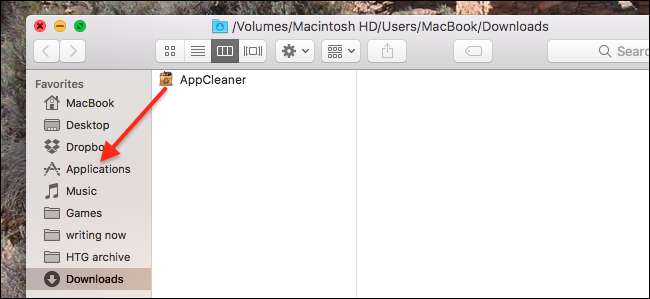
Program jest dostępny w pliku ZIP, który można rozpakować, klikając dwukrotnie. Zainstaluj w typowy sposób dla komputerów Mac, przeciągając ikonę do folderu Aplikacje.
Zamknij aplikację, którą chcesz zresetować (jako przykładu użyjemy Twittera), a następnie otwórz AppCleaner. Kliknij przycisk w prawym górnym rogu, aby wyświetlić listę zainstalowanych aplikacji.
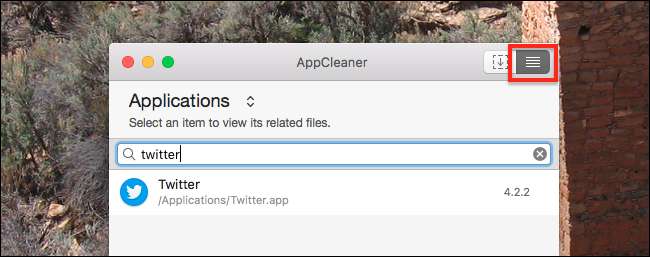
Znajdź program, dla którego chcesz usunąć ustawienia, wyszukując lub przewijając. Kliknij swoją aplikację, a zobaczysz listę plików do usunięcia. Odznacz samą aplikację na tej liście - w ten sposób AppCleaner pozostawi aplikację na miejscu, ale usunie wszystkie jej ustawienia.

Jeśli jesteś pewnym, zaawansowanym użytkownikiem, możesz przejrzeć listę i upewnić się, że wszystko jest związane z Twoją aplikacją. Jeśli nie, nie panikuj: AppCleaner ogólnie całkiem nieźle radzi sobie z usuwaniem tylko rzeczy związanych z określoną aplikacją. Gdy wszystko będzie gotowe, kliknij „Usuń”, a wszystko zostanie przeniesione do Kosza.
Uruchom aplikację i powinieneś zobaczyć wszystkie ustawienia przywrócone do domyślnych. Oznacza to, że jeśli wcześniej byłeś zalogowany na konto, będziesz musiał zalogować się ponownie.

Miejmy nadzieję, że cokolwiek już nie zepsujesz, ale oboje wiemy, że to nieprawda. Użytkownicy zaawansowani psują rzeczy; tak właśnie jest, więc warto mieć AppCleaner pod ręką.
Sposób ręczny: Przeszukaj folder biblioteki
Jeśli nie chcesz instalować AppCleaner tylko w tym celu lub jeśli AppCleaner ma problemy ze znalezieniem odpowiednich plików, możesz to również zrobić ręcznie.
Najpierw zamknij program, który chcesz zresetować. Następnie przejdź do folderu Library na komputerze Mac i wyszukaj nazwę aplikacji. Nie używaj spacji, nawet jeśli dana aplikacja ma spację w nazwie. Następnie zawęź wyszukiwanie, klikając „Biblioteka” na pasku narzędzi nad wynikami.
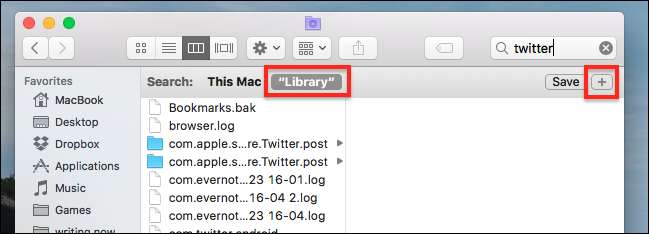
Zobaczysz wiele wyników, większość z nich nie ma znaczenia. Aby zawęzić, lubię ograniczać wyniki do folderów. Aby to zrobić, kliknij ikonę „+” poniżej pola wyszukiwania, a następnie ustaw drugi wiersz na „Rodzaj” to „Folder”. Lubię to:
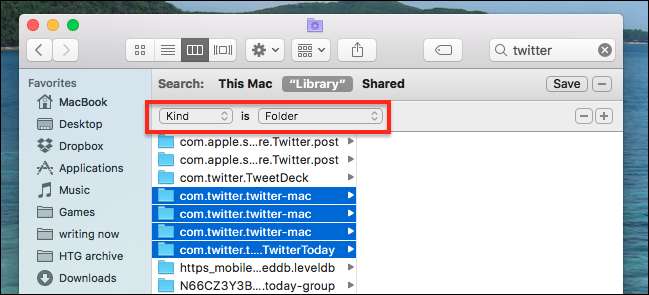
Teraz poszukaj folderów, które są odpowiednie dla Twojej aplikacji. W naszym przykładzie, aplikacji Twittera na Maca, odpowiednie foldery noszą nazwę „com.twitter.twitter-mac”, ale będzie się to różnić w zależności od aplikacji, którą próbujesz wyczyścić.
Ustalenie, które foldery należy usunąć, może być zagadką. Czasami prawidłowe foldery są zgodne ze wzorem: com, po którym następuje nazwa firmy, która tworzy aplikację, a po niej nazwa samej aplikacji. Czasami jednak foldery mają proste nazwy, na przykład „Firefox”. Kieruj się najlepszą oceną i staraj się unikać usuwania folderów, które odnoszą się do innych aplikacji. Na przykład: z powyższej listy nie usunąłem folderu „TweetDeck”, ponieważ jest to zupełnie inna aplikacja. Będziesz musiał zastosować podobny osąd.
Gdy masz pewność, że znalazłeś odpowiednie foldery, usuń je. Uruchom aplikację i wszystko powinno zostać ponownie ustawione na domyślne.

Możesz teraz znowu zepsuć wszystko swoim nadmiernym poprawianiem, kolego szalony. Cieszyć się!







